Cum de a restabili cu ușurință o fotografie de familie veche Folosind Photoshop
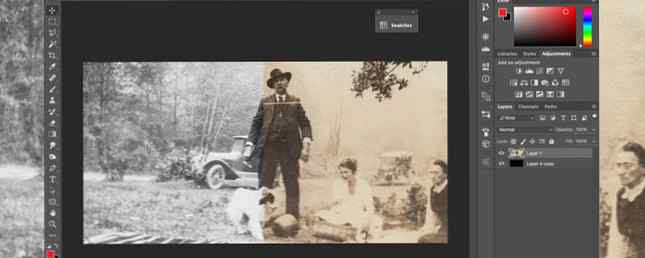
Photoshop este cel mai puternic software de editare a imaginilor GIMP vs Photoshop: Care dintre ele este potrivit pentru tine? GIMP vs Photoshop: Care dintre ele este potrivit pentru dvs.? Photoshop este cea mai populară aplicație de editare a imaginilor și GIMP este cea mai bună alternativă gratuită la aceasta. Ce ar trebui să utilizați? Citește mai mult în jur. Există foarte puține lucruri pe care nu le poți face Ce poți să faci cu Adobe Photoshop? Ce puteți face de fapt cu Adobe Photoshop? Photoshop poate face acum mai mult decât să editeze fotografii; unele dintre instrumentele de la programe precum Illustrator s-au transformat în software și invers. Citeste mai mult . Singura problemă este că nu este cea mai ușoară aplicație de a învăța să folosești Photoshop VS Pixelmator: Care este mai bine pentru utilizatorii de Mac Photoshop VS Pixelmator: Care este mai bine pentru utilizatorii de Mac Photoshop este cea mai faimoasă aplicație de editare a imaginilor din lume. Cu toate acestea, pentru utilizatorii de Mac, există o altă opțiune. Iată o privire asupra modului în care Pixelmator stivează. Citeste mai mult . Din fericire pentru tine, aici intrăm. Astăzi vă voi arăta cum să reparați o fotografie veche în Photoshop.
Toată lumea are vechile fotografii de familie situate în jur. Dacă au stat într-o cutie timp de câteva decenii, totuși, ele vor fi decolorate, decolorate și probabil zgâriate sau îndoite. Cu Photoshop, le puteți face să arate la fel de bine ca și noi.
Pentru acest articol, voi presupune că deja aveți o înțelegere de bază a instrumentelor majore ale Photoshop și cum să le utilizați. Mă voi concentra mai degrabă pe strategii decât pe detaliile instrumentului de vindecare. Dacă nu credeți că sunteți la acel nivel, ar trebui să verificați câteva dintre aceste cursuri excelente Photoshop 10 cursuri online excelente pentru a afla totul despre fotografie 10 mari cursuri online pentru a afla totul despre fotografie Chiar dacă sunteți deja un fotograf competent , una dintre cele mai bune modalități de îmbunătățire continuă este urmărirea cursurilor online. Iată zece oferte minunate de la Lynda. Citiți mai multe, vă vor ajuta să vă grăbiți rapid. Repararea fotografiilor vechi este o modalitate excelentă de îmbunătățire a abilităților Photoshop 5 Moduri ușoare de îmbunătățire a abilităților Photoshop 5 Moduri ușoare de îmbunătățire a abilităților Photoshop Există o mulțime de moduri ușoare de îmbunătățire a abilităților Photoshop. Iată o privire mai atentă la cinci sfaturi simple. Citeste mai mult ; veți folosi aceleași instrumente ca și în mod normal, într-un mod ușor diferit.

Să începem. Imaginea pe care o folosesc vine de la utilizatorul SimpleInsomnia de pe Flickr. Este o șansă a unui picnic de familie în pădure din jurul anului 1920. Puteți utiliza o imagine proprie sau una pe care o găsiți online pentru a practica.
Identificați problemele
Înainte de a începe, va trebui să digitizați fotografia cu care lucrați. Dacă utilizați o fotografie proprie, puteți să o scanați sau să faceți cu atenție o fotografie. Odată ce l-ați introdus pe computer, introduceți-l în Photoshop.
Primul pas este să faci un plan. Trebuie să examinați imaginea și să realizați ceea ce puteți face în mod realist. Puteți lucra numai cu datele deja aflate în imagine; dacă o parte a imaginii lipsește, este foarte greu să o adăugați înapoi. Planul meu este de mai jos.

Această imagine este departe de cel mai rău pe care l-am văzut, dar sunt foarte puține probleme. Cea mai mare este banda în dreptul subiectului principal. Există, de asemenea, zeci de puncte mici, picături și fire de păr împrăștiate pe imagine care trebuie curățate. Nici eu nu sunt un mare fan al frontierei. În cele din urmă, este estompată și decolorată, care trebuie rezolvată.
Odată ce ai un plan, e timpul să începi să rezolvi lucrurile.
Fixați detaliile mici
Duplicați fundal layer astfel încât să nu lucrați la pixelii originali; este important să nu faceți niciodată nimic distructiv imaginii când editați.
Când reparați o imagine veche, primul lucru pe care trebuie să-l rezolvați sunt problemele mici. Toate picăturile mici de praf, mici erori de imprimare și altele asemenea. Există două instrumente pe care le veți folosi pentru a le face:
- Peria de vindecare la fața locului.
- Peria de vindecare.
Peria de vindecare la fața locului este mai bună pentru îndepărtarea petelor mici. Se selectează automat zona sursă și se amestecă cu pixelii din jur.
Pensulă de vindecare obișnuită este aceeași, cu excepția faptului că puteți seta propria zonă sursă. Acest lucru face mai bine pentru a elimina orice este la o tranziție între două obiecte, sau în cazul în care trebuie să fiți mai atenți.

Lucrați în jurul imaginii eliminând problemele pe care le vedeți. Dacă ceva pare a avea nevoie de mai mult decât o perie de vindecare, ignorați-l deocamdată. Scopul este să scoți lucrurile ușor din cale.
Remediați problemele mari
Odată ce ați făcut acest lucru, este timpul să abordați problemele mai mari pe care o trecere rapidă cu peria de vindecare nu le-a rezolvat. Acestea vor fi lucruri cum ar fi fisuri, lacrimi și crete care afectează principalele subiecte ale imaginii tale. Pentru mine, eo creastă care rulează chiar peste omul din centru. Pentru a remedia aceste probleme, veți folosi în principal două instrumente:
- Peria de vindecare.
- Ștampila cu clona.
Peria de vindecare, atunci când este utilizată cu atenție, poate merge mult spre eliminarea problemelor mari. Este minunat pe zone în care există modele simple sau repetate. Ea se scurge numai atunci când există tranziții sau modele complexe.
Ștampila clonei ia o zonă și o transferă direct către alta. Acest lucru îl face un instrument perfect pentru a face față unor zone dificile. Aveți control total.

Pentru a rezolva problemele mari, cheia este de a lucra încet. În videoclipul care vine cu acest tutorial, puteți vedea că îmi iau timpul cu marginea mare. Când nu-mi place cum mi-am făcut un aspect, o anulez și încerc din nou. Cele trei strategii pe care le veți utiliza sunt:
- Cu peria de vindecare, eșantionați o zonă de textură similară și vopsiți problema. Aceasta este ceea ce am făcut cu creta în cazul în care acoperă fundalul.
- Cu ștampila clonei, copiați pixelii direct pe poziție. Aceasta este ceea ce am făcut pentru a fixa curelele costumului bărbatului.
- Cu ștampila cu clona, copiați pixelii într-un nou strat, transformați-i în loc și mascați-i. Așa am făcut cu tranzițiile complexe precum manșoanele și cravata bărbatului.

Cu aceste trei strategii veți putea să rezolvați aproape orice problemă. Urmăriți-i în acțiune în videoclip:
Fixați tonul și contrastul
După ce au fost tratate toate pete, crease, rupe și lacrimi, tot ce trebuie să faceți este să remediați problemele de culoare, ton și contrast. Pentru majoritatea imaginilor, va trebui să:
- Conversia imaginii în alb-negru.
- Adăugați contrast, setați un nou punct negru și setați un nou punct alb.
- Ascuțiți imaginea.
Pentru a converti imaginea, adăugați un strat de ajustare alb-negru. Deoarece imaginea a fost împușcată în alb și negru, este doar că este îngălbenită cu vârsta, nu trebuie să vă faceți griji prea mult despre conversie.
Apoi, adăugați un strat de ajustare Curves. Majoritatea imaginilor vechi vor avea estompate negrii și albii întunecați. Doriți pur negru și alb pur în majoritatea imaginilor, astfel încât să setați punctele alb-negru la valoarea adăugată. De asemenea, puteți adăuga un contrast de contrast.
În cele din urmă, unele detalii s-ar fi pierdut de-a lungul anilor. Creați un strat nou și îmbinați totul vizibil cu acesta. Adăugați o ascuțire cu un filtru Smart Sharpen. Puteți să o mascați astfel încât să afecteze numai subiectele principale. Pentru imaginea mea, am adăugat două straturi ascuțite: una puternică care a afectat subiecții și una mai ușoară care a afectat totul.

Cu asta, singurul lucru pe care trebuie să-l faceți este să decupați imaginea. Mi-am tăiat a mea pentru a elimina marginea și defectele minore în jurul marginii fotografiei, dar puteți să vă cultivați acolo unde vă place. După ce ați terminat, salvați imaginea și ați terminat.
Sfaturi generale
Urmând pașii de mai sus vă veți ajuta să remediați aproape orice fotografie veche. Când lucrați, există și câteva bune practici generale:
- Lucrați mărite în 100% atunci când curățați pete, dar micșorați astfel încât să puteți vedea efectul general pe care îl aveți. Dacă problemele sunt vizibile numai atunci când vă măriți complet, probabil că le puteți ignora.
- Reparați o imagine, nu o editați pentru o copertă de reviste. Este in regula daca arata ca a fost impuscat acum 50 de ani - a fost! Nu împingeți lucrurile prea departe.
- Partea cea mai importantă a imaginii este subiectul. Petreceți timpul fixând problemele care le afectează; remedia rapid problemele cu fundalul.
- Nu vă fie frică să anulați ceva dacă nu pare corect. În mod normal, durează câteva încercări pentru a obține o secțiune clonată care să se potrivească perfect.
Înfășurarea în sus
Repararea fotografiilor vechi în Photoshop utilizează toate instrumentele pe care le-ați folosi pentru a edita un portret, pe care le utilizați într-un mod ușor diferit. Fixarea fotografiilor vechi este o modalitate excelentă de a vă face cu adevărat ceea ce pot face.
Odată ce ați ajuns la ea, este surprinzător de ușor să luați o fotografie de familie veche și să o faceți ca și cum ar fi nouă. Dacă ați găsit o cutie de fotografii vechi de familie - poate de la ceva de genul nunții părinților dvs. - poate fi un cadou minunat pentru a le curăța și a le tipări.
Dacă aveți întrebări cu privire la instrumentele sau tehnicile din acest articol, vă rugăm să întrebați în comentarii. Mă bucur să vă ajut.
Explorați mai multe despre: Adobe Photoshop.


